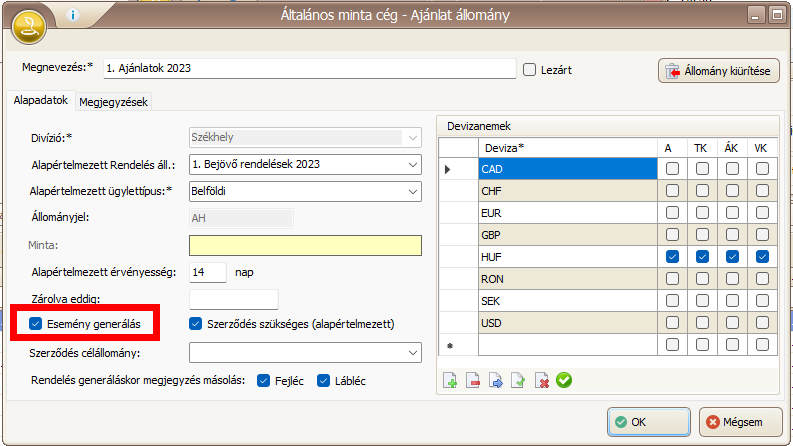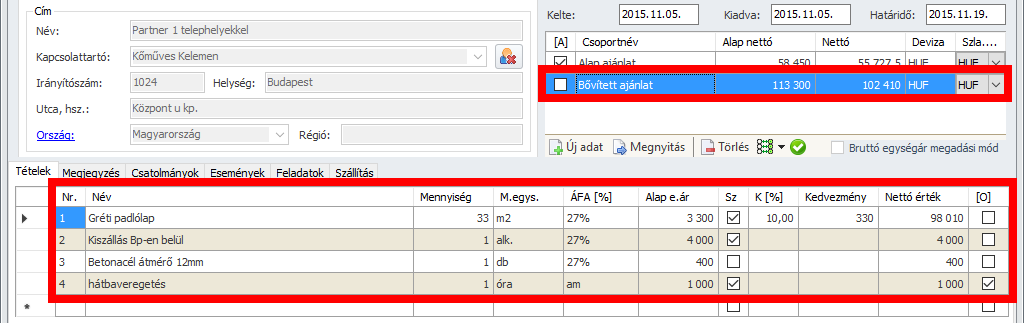Ajánlat készítése
Tartalomjegyzék
Vevőink részére ajánlatot az Értékesítés / Ajánlatok menüpontban készíthetünk a kívánt adóév és állomány kiválasztása után, az Új adat gombra kattintva: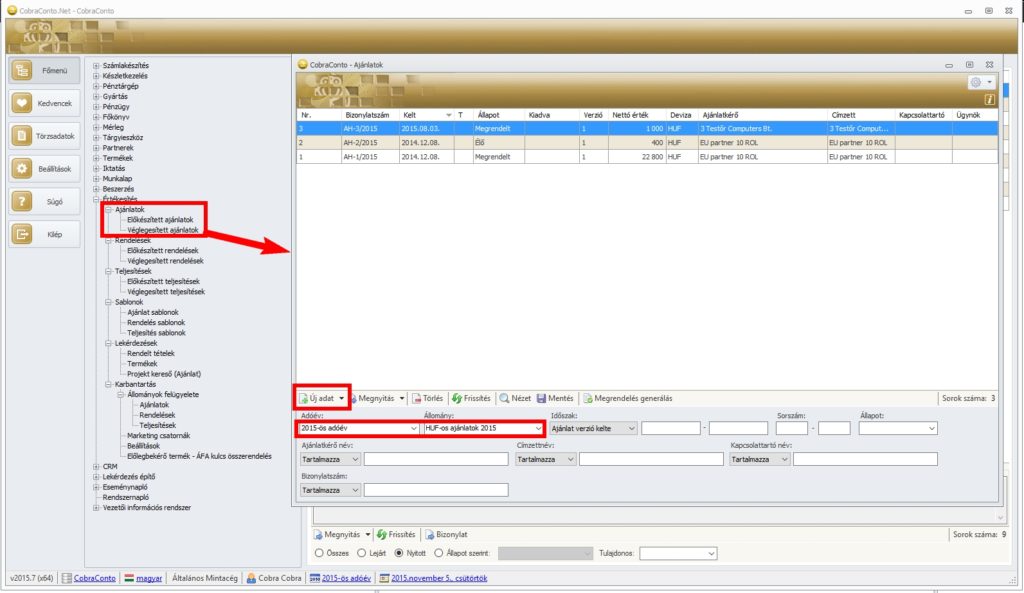
Az értékesítési ajánlat kötelező elemei
- partner adatok (választhatunk a partnertörzsből, vagy kézzel is megadhatjuk)
- nyelv (mint minden bizonylat, az ajánlat nyomtatási sablonok is lefordíthatóak és nyelvesíthetőek)
- fizetési mód
- ügylettípus
- használt árforma
- kelte / kiadva / érvényességi határidő dátumai
- tétel(ek) (választhatunk a terméktörzsből, vagy kézzel is megadhatjuk): megnevezés, mennyiség, mee, alapár, kedvezmény (értékben vagy százalékban kifejezve)
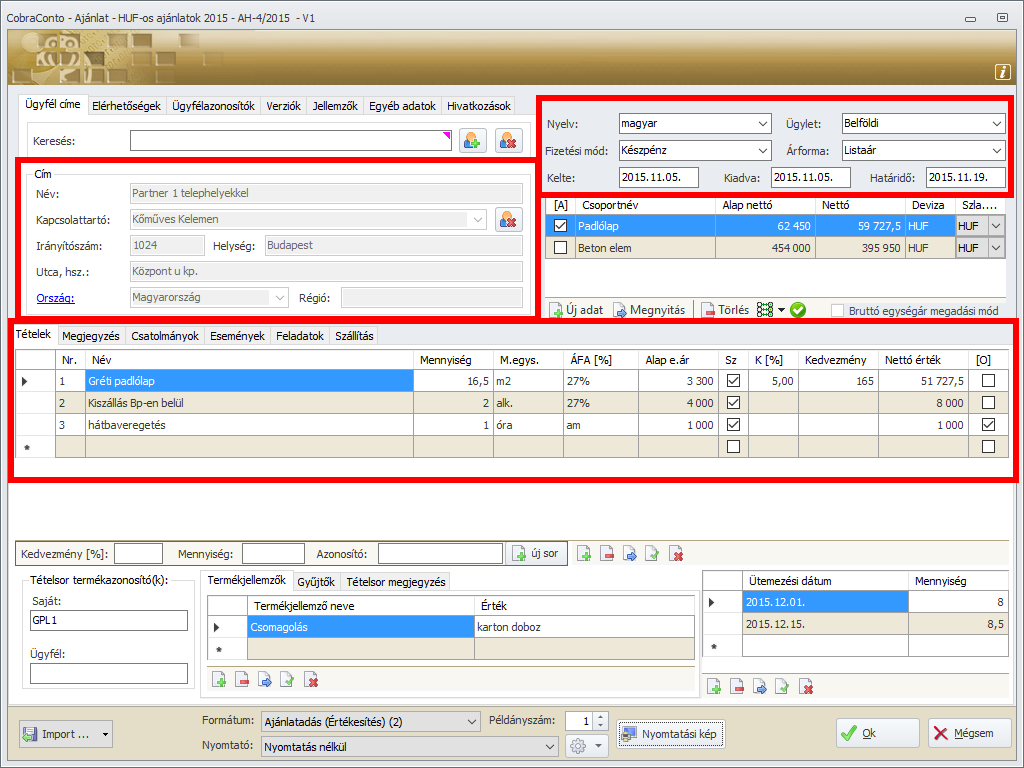
További lehetőségek
Csoportok kialakítása
Lehetőség van egy ajánlati dokumentumon belül több külön csoport kialakítására, ezekkel mintegy külön ajánlati csomagokat készíteni. A szerkesztő ablakban mindig a kiválasztott csoport tételei láthatóak:
| Az “Alap ajánlat” csoport tételei: |
|
|
| A “Bővített ajánlat” csoport tételei: |
|
|
A csoportok az Ajánlatadás sablont használva a nyomtatási képen is jól elkülönülő szegmenseket alkotnak:
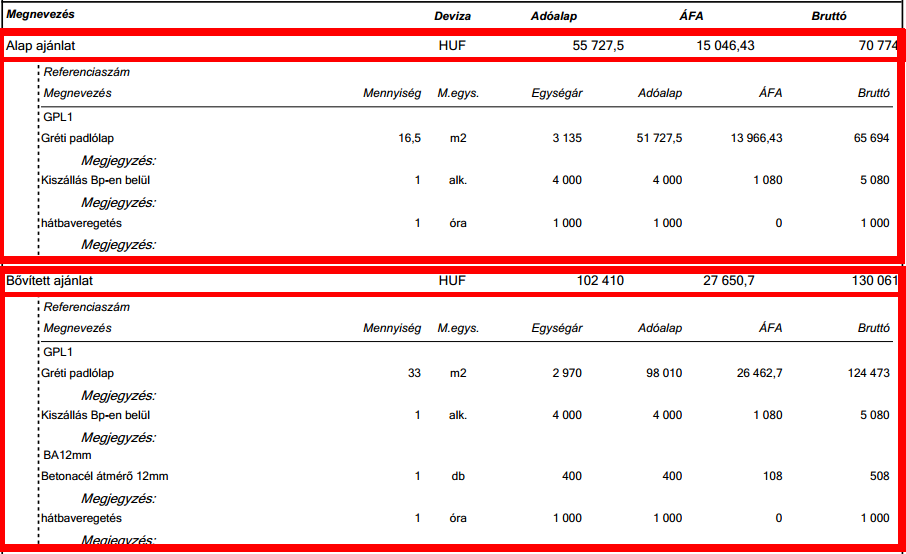
Az ajánlat elfogadásával vevőinknek csak egy csoportot van lehetőségük ajánltunkból megrendelni.
Opcionális tételek
Értékesítő kollégánk opciós tételekkel is bővítheti az adott ajánlatot a tételsor végén látható [O] oszlop jelölésével:

Ez a nyomtatásban is láthatóan megjelenik az Ajánlatadás (2) sablont használva:
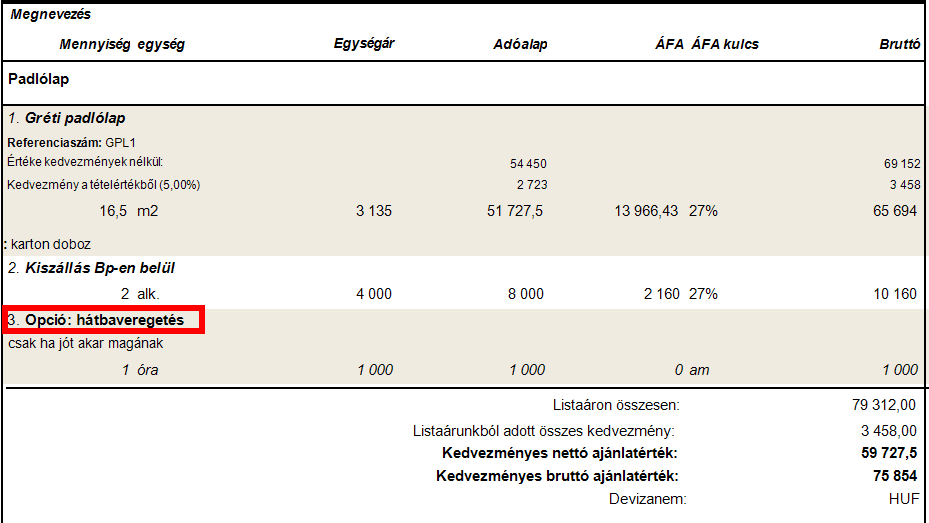
Ajánlat véglegesítése
Amennyiben ajánlatunkat szeretnénk kiadni ügyfelünknek és kinyomtatni, válasszuk ki kívánt formátumot, a cél nyomtatót és adjuk meg a példányszámot. Az Ok gomb megnyomására elindul a nyomtatás és PDF formátumban a szoftver adatbázisába is mentésre kerül a nyomtatási kép, melyet a bizonylat “Csatolmányok” fülét választva később is bármikor elővehetünk.

Véglegesített ajánlat megváltoztatása
Gyakran előfordul, hogy egy már kiadott ajánlaton változtatni szeretnék, mert az ügyfél módosításokat kér. A CobraConto.Net rendszerben lehetőség van erre és az ajánlat újranyomtatására is.
Nyissuk meg a már véglegesített ajánlatot, végezzük el a kívánt változtatásokat és az előbb ismertetett módon nyomtassuk újra az ajánlatot. A “Csatolmányok” fül alatt meg fogjuk találni az új nyomtatási képet és az előzőeket is:
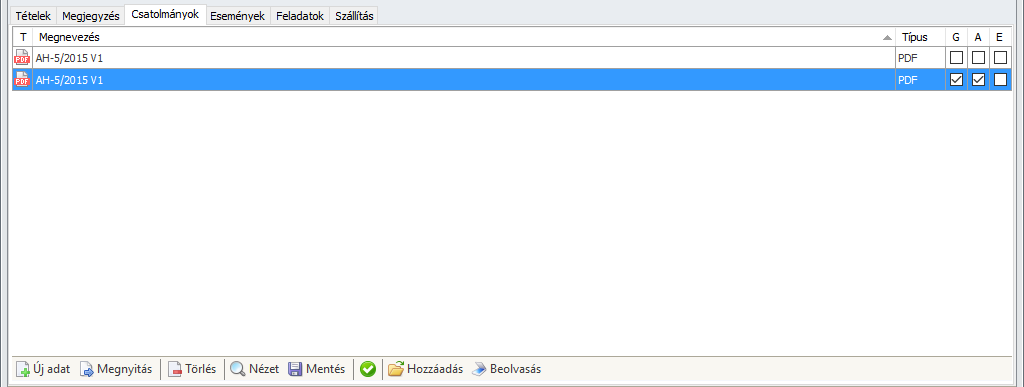
A szoftver mindig az utoljára nyomtatott állapotot tekinti alapértelmezettnek.
Események
Mint minden értékesítési bizonylathoz, így az ajánlatokhoz is rögzíthetők események, melyek szólhatnak az ügyfelekkel történt kommunikációról, de szolgálhatnak belső egyeztetések lejegyzésére is.
A 2023.4-es verziótól kezdve az ajánlatok állapotváltozásaihoz a rendszer automatán is generálhat naplószerűen eseményeket. Ehhez a Törzsadatok / Beállítások menüpontban szükséges egy “Gépi adatrögzítés” típusú eseményt beállítani a Bizonylat / Állapotváltozás szekciókban:
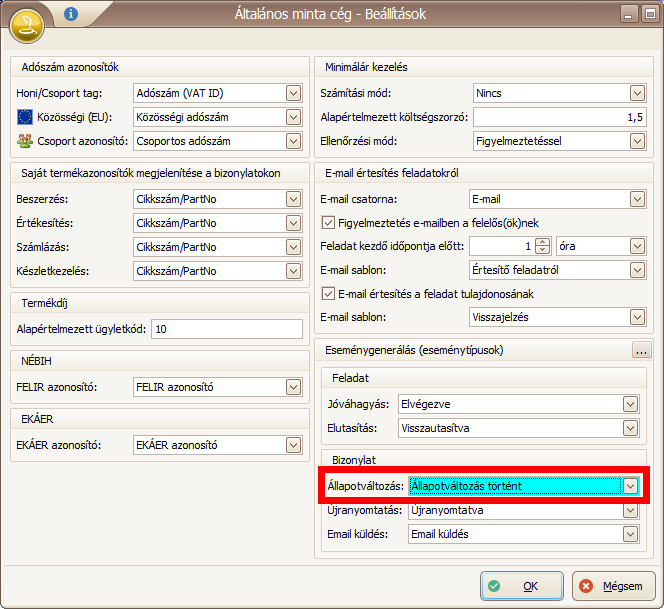
Ilyen eseményt a megadás előtt, az Eseménygenerálás (eseménytípusok) felirat mellett található […] gombra kattintva rögzíthetünk:
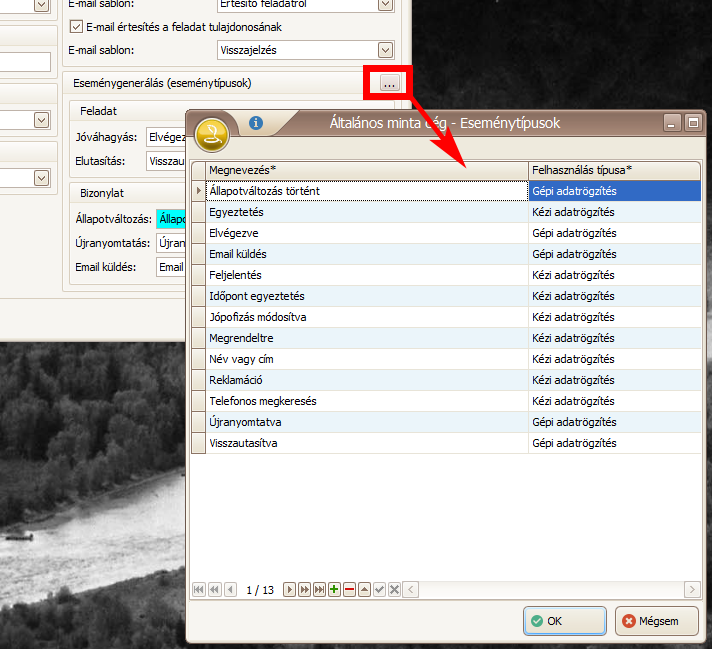
Ne felejtsük el a Felhasználás típusa oszlopban a Gépi adatrögzítés-t választani!
Ezen beállítás elvégzése után az ajánlatok állapotváltozásai (Élő – > Megrendelt, Élő -> Elutasított, Törölt) esetén a rendszer automatán az változás időpontjával, azt elvégző dolgozó nevével és az ajánlat partnerével eseményt fog rögzíteni, melyeket az ajánlatot megnyitva, vagy kifejtve (Ctrl + F5) láthatunk:

Az eseménygenerálás állományonként szabályozható az Esemény generálás pipával: